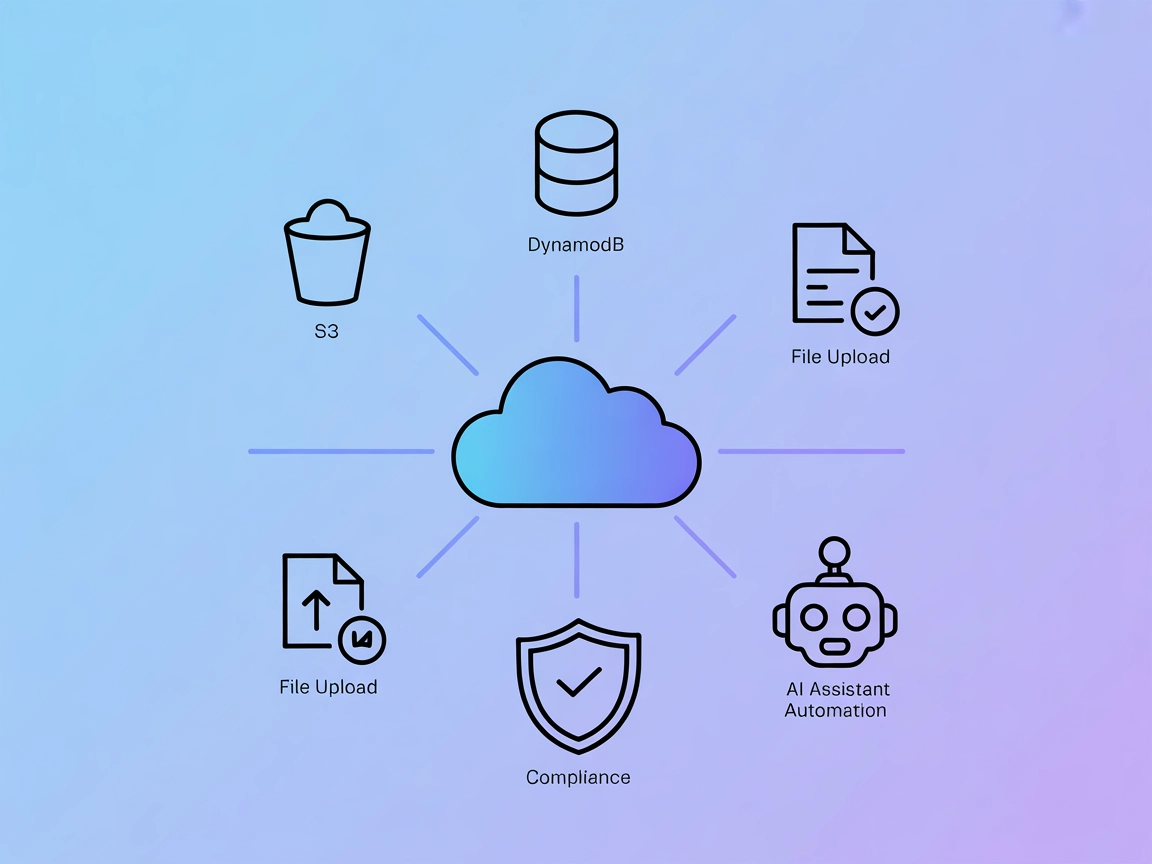
AWS MCP Server
AWS MCP Server integrerer FlowHunt med AWS S3 og DynamoDB, slik at AI-agenter kan automatisere administrasjon av skyressurser, utføre databaseoperasjoner og hån...
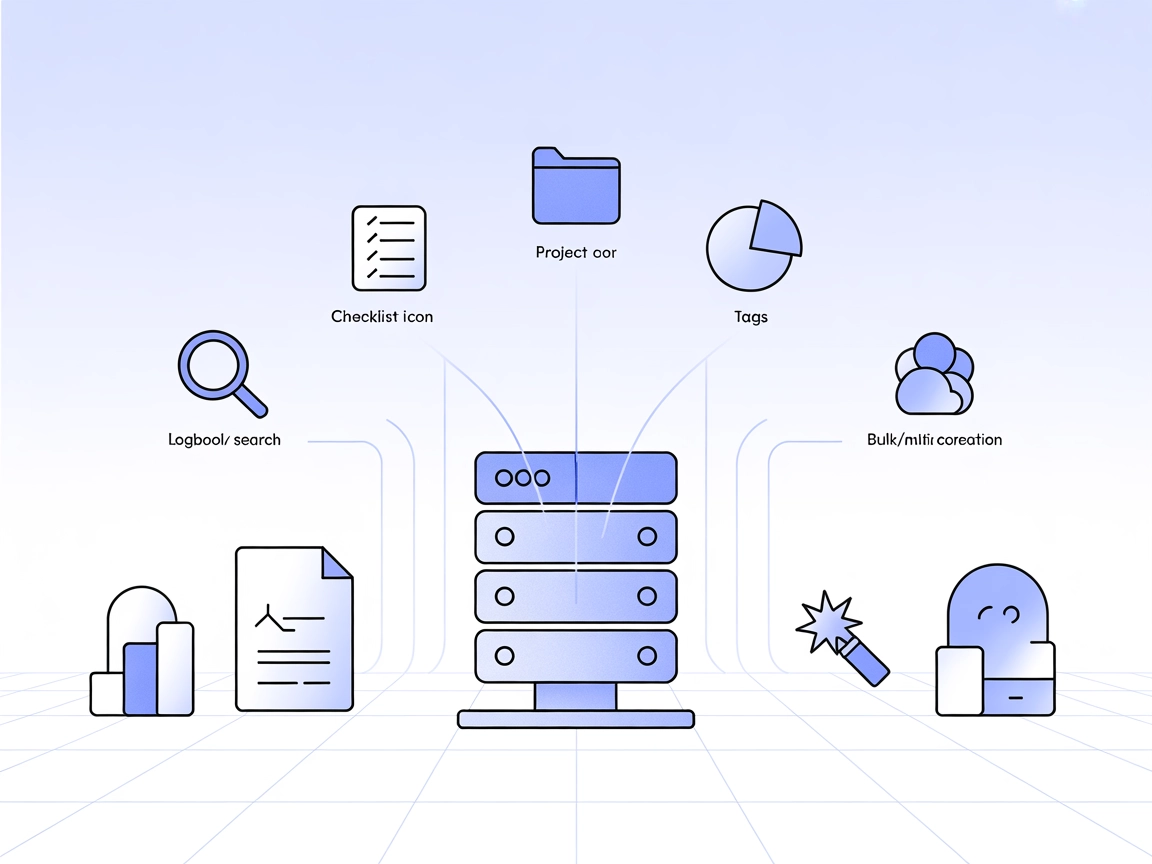
Koble FlowHunt til Things3 for avansert håndtering av oppgaver, prosjekter og etiketter direkte fra dine AI-arbeidsflyter. Strømlinjeform organisering og automatiser produktiviteten på macOS.
FlowHunt gir et ekstra sikkerhetslag mellom dine interne systemer og AI-verktøy, og gir deg granulær kontroll over hvilke verktøy som er tilgjengelige fra dine MCP-servere. MCP-servere som er hostet i vår infrastruktur kan sømløst integreres med FlowHunts chatbot samt populære AI-plattformer som ChatGPT, Claude og forskjellige AI-editorer.
Things3 MCP Server er en Model Context Protocol (MCP)-server utviklet for å gi sømløs integrasjon mellom AI-assistenter og oppgavehåndteringsapplikasjonen Things3 på macOS. Den gir AI-drevne arbeidsflyter tilgang til over 25 spesialiserte verktøy for full kontroll over oppgave-, prosjekt-, område- og etikettstyring i Things3. Gjennom denne serveren kan klienter automatisere opprettelse, lesing, oppdatering, sletting og organisering av oppgaver og prosjekter, utføre masseoperasjoner og bruke intelligente funksjoner som automatisk etikettoppretting og feilretting. Ved å koble AI-systemer med Things3-økosystemet, øker denne MCP-serveren produktiviteten og muliggjør avanserte automasjoner for personlig eller team-basert oppgavehåndtering, alt med AppleScript-optimalisering og robust feilhåndtering.
Ingen promptmaler er eksplisitt nevnt i depotet.
Ingen eksplisitte MCP-ressurser er beskrevet i depotet eller dokumentasjonen.
{
"mcpServers": {
"things3": {
"command": "npx",
"args": ["things3-mcp@latest"],
"env": {
"THINGS3_AUTH_TOKEN": "your_auth_token_here"
}
}
}
}
mcpServers-seksjonen:{
"mcpServers": {
"things3": {
"command": "npx",
"args": ["things3-mcp@latest"],
"env": {
"THINGS3_AUTH_TOKEN": "your_auth_token_here"
}
}
}
}
{
"mcpServers": {
"things3": {
"command": "npx",
"args": ["things3-mcp@latest"],
"env": {
"THINGS3_AUTH_TOKEN": "your_auth_token_here"
}
}
}
}
mcpServers-objektet:{
"mcpServers": {
"things3": {
"command": "npx",
"args": ["things3-mcp@latest"],
"env": {
"THINGS3_AUTH_TOKEN": "your_auth_token_here"
}
}
}
}
Sørg alltid for å sikre din Things3-autentiseringstoken ved å bruke miljøvariabler, slik det vises i konfigurasjonseksemplene over. Aldri hardkod hemmeligheter i kodearkiver.
Eksempel:
{
"mcpServers": {
"things3": {
"command": "npx",
"args": ["things3-mcp@latest"],
"env": {
"THINGS3_AUTH_TOKEN": "your_auth_token_here"
}
}
}
}
Bruke MCP i FlowHunt
For å integrere MCP-servere i din FlowHunt-arbeidsflyt, start med å legge til MCP-komponenten i flyten og koble den til din AI-agent:
Klikk på MCP-komponenten for å åpne konfigurasjonspanelet. I systemets MCP-konfigurasjonsseksjon legger du inn MCP-serverdetaljer med dette JSON-formatet:
{
"things3": {
"transport": "streamable_http",
"url": "https://yourmcpserver.example/pathtothemcp/url"
}
}
Når dette er konfigurert, kan AI-agenten bruke denne MCP-en som et verktøy med tilgang til alle funksjoner og muligheter. Husk å endre “things3” til ditt faktiske servernavn dersom det er annerledes, og oppdater URL-en tilsvarende.
| Seksjon | Tilgjengelig | Detaljer/Notater |
|---|---|---|
| Oversikt | ✅ | Tilbyr integrasjon mellom AI-assistenter og Things3 på macOS |
| Liste over promptmaler | ⛔ | Ingen promptmaler funnet i depotet |
| Liste over ressurser | ⛔ | Ingen eksplisitte MCP-ressurser beskrevet |
| Liste over verktøy | ✅ | Oppgave/prosjekt/etikett/områdestyring, masseoperasjoner, loggboksøk, feilretting, m.m. |
| Sikring av API-nøkler | ✅ | Eksempelkonfigurasjon med env for THINGS3_AUTH_TOKEN |
| Eksempelsamling (mindre viktig for vurdering) | ⛔ | Ingen tegn på støtte for eksempelsamling |
Basert på tabellen over er Things3 MCP Server godt implementert når det gjelder verktøy og integrasjonsinstruksjoner, men mangler standardiserte promptmaler, eksplisitte MCP-ressurser og detaljer om avanserte MCP-funksjoner som røtter og sampling. For en enkeltformålsintegrasjon er den solid, men kan forbedres med et rikere protokollsett.
| Har en LISENS | ✅ (MIT) |
|---|---|
| Har minst ett verktøy | ✅ |
| Antall forks | 0 |
| Antall stjerner | 2 |
Totalvurdering: 5/10
Denne MCP-serveren er robust for sitt formål (Things3-integrasjon), med bred verktøystøtte og tydelig oppsett, men mangler dybde i standard MCP-ressurser, promptmaler og avanserte MCP-funksjoner, noe som gjør den til en god, men ikke eksemplarisk MCP-implementasjon.
Things3 MCP Server kobler AI-assistenter til oppgavehåndteringsappen Things3 på macOS, og muliggjør automatisk opprettelse, oppdatering, organisering og sletting av oppgaver, prosjekter, områder og etiketter. Den støtter over 25 spesialiserte verktøy for avanserte produktivitetsflyter, inkludert masseoperasjoner og feilretting.
Den leverer verktøy for full håndtering av oppgaver, prosjekter, områder og etiketter, masseoperasjoner, automatisk oppretting av etiketter, loggboksøk med datofilter, samt feilretting av vanlige problemer.
Bruk alltid miljøvariabler for å lagre din THINGS3_AUTH_TOKEN, som vist i oppsettseksemplene. Aldri hardkod hemmeligheter i konfigurasjonen eller kodearkivene dine.
Ja, når det er konfigurert, kan hvilken som helst AI-agent i FlowHunt få tilgang til og kontrollere din Things3-arbeidsflate ved hjelp av MCP-serverens verktøy.
Bruksområder inkluderer automatisert oppgavehåndtering, organisering av prosjekter og områder, masseoppdateringer, intelligent etikettering og avanserte loggboksøk for produktivitetsanalyse.
Lås opp sømløs, AI-drevet oppgaveautomatisering og prosjektstyring i Things3 med FlowHunt. Sett opp på noen minutter og begynn å bygge smarte arbeidsflyter i dag.
AWS MCP Server integrerer FlowHunt med AWS S3 og DynamoDB, slik at AI-agenter kan automatisere administrasjon av skyressurser, utføre databaseoperasjoner og hån...
Kubernetes MCP-serveren fungerer som bro mellom AI-assistenter og Kubernetes/OpenShift-klynger, og muliggjør programmatisk ressursstyring, pod-operasjoner og De...
Fjernstyrt MacOs Bruk MCP Server lar AI-agenter sikkert automatisere, kontrollere og administrere eksterne macOS-systemer uten ekstra programvare. Den kobler AI...
Informasjonskapselsamtykke
Vi bruker informasjonskapsler for å forbedre din surfeopplevelse og analysere vår trafikk. See our privacy policy.


